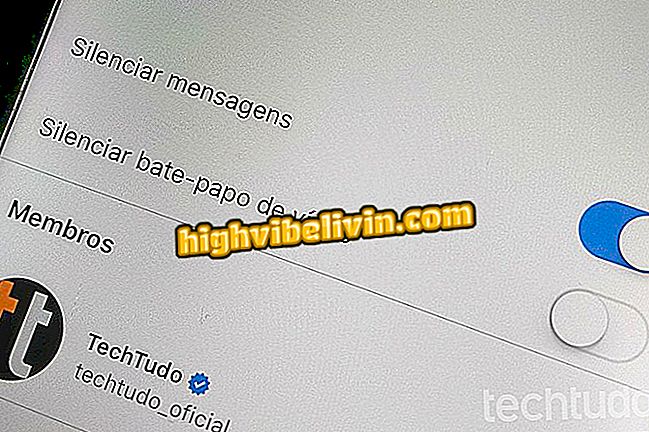Comment utiliser la saisie automatique du mot de passe LastPass sur Android
LastPass pour les téléphones Android dispose d'une fonction de saisie automatique du mot de passe qui facilite la connexion aux sites Web. En effet, lorsqu’il accède à la page pour entrer dans une application ou un site Web, le service affiche une petite fenêtre permettant à l’utilisateur de choisir les données du compte. En outre, vous pouvez utiliser le lecteur d’empreintes digitales pour accéder à l’application, qui synchronise gratuitement vos informations entre téléphones mobiles et PC.

Apprenez à utiliser LastPass pour saisir automatiquement les mots de passe
Comment utiliser LastPass sur Android pour protéger vos mots de passe
Étape 1. Ouvrez l'application LastPass et entrez votre email et votre mot de passe principal. Dans l'écran de démarrage de l'application, appuyez sur le menu sandwich et choisissez l'option "Paramètres".

LastPass pour Android peut automatiquement remplir les applications
Étape 2. Appuyez sur "Remplissage de l'application" et cochez l'option "Connexion à d'autres applications".

Vérifiez le remplissage de l'application pour LastPass afin de suggérer des connexions sur Android
Étape 3. Une fenêtre apparaîtra sur une autorisation requise sur Android. Appuyez sur "OK". Ensuite, dans l’accessibilité, sélectionnez "LastPass".

LastPass a besoin d'autorisations spéciales sur Android
Étape 4. Appuyez sur la touche pour permettre à l'application de compléter les données de connexion. Sur l’écran suivant, un avertissement apparaîtra, tapez sur "OK". Une fois que cela est fait, vous pouvez revenir à LastPass ou accéder à une autre application.

Activer l'autorisation d'accessibilité pour utiliser LastPass autocomplete
Étape 5. Lorsque vous vous connectez à l'application, appuyez sur le champ email ou mot de passe pour voir si LastPass remplira l'application. Sinon, ouvrez le centre de notification et appuyez sur l'alerte "LastPass Fill Help". Pour ce faire, appuyez sur "Connect to LastPass" et connectez-vous à votre compte gestionnaire de mots de passe.

LastPass pour Android affichera une petite fenêtre sur l'écran de connexion de l'application
Étape 6. Retour à l'application à laquelle vous souhaitez accéder, appuyez sur les données de connexion correspondantes. Notez que LastPass va remplir les champs.

LastPass pour Android va remplir l'application avec les informations de connexion
Conseil: si LastPass n'affiche pas votre nom d'utilisateur, touchez l'option "Rechercher" pour accéder aux recherches dans le coffre du gestionnaire et associer les données à l'application souhaitée.

Cliquez sur Rechercher pour trouver les identifiants dans le coffre-fort de LastPass pour Android.
Vous savez maintenant comment vous connecter facilement aux applications Android avec LastPass.